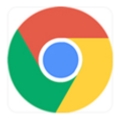如何按日期获取 Google 搜索结果?
一个典型的谷歌搜索会产生几十个结果。它通常会提供最新、最新鲜的结果,以确保您获得最新信息。但是,如果您正在寻找在特定时间范围内发布的内容怎么办?如果您需要按时间顺序查看搜索结果,您应该怎么做?我们有一些明智的建议要分享。

Google 按日期搜索:为什么重要?
在大多数情况下,您的 Google 搜索时间范围根本不重要——一些示例包括阅读历史事件、小说和媒体(例如您最喜欢的书籍的 Wikipedia 概要)。它还包括学习一些技能(例如,如何煮鸡蛋)。
但是对于某些查询,较旧的信息可能更值得信赖。如果没有任何改变,最好的版本,理想情况下,是您找到的第一个版本。您还可以查找几年前发表的文章或内容,或者您??可能希望查看显示人们在特定时期内对某个问题的反应的结果。
或者,您可能想要特定主题的最新结果。新闻帖子、软件评论、健康信息、Apple 谣言和其他不断发展的事件是您通常想要获取最新信息的项目。
因此,要了解如何按日期搜索 Google,您需要掌握两件事:
1、如何找到您正在阅读的页面的日期
2、如何在特定日期内搜索
两者密切相关。让我们把碎片放在一起。
1. 使用 URL Hack 按日期搜索 Google
Google 并不总是在您的搜索结果旁边包含发布日期。但是,某些 Google Snippets 会显示日期。
这些日期来自永久链接、署名、页面元数据、站点地图、评论、WordPress、SEO 插件,有时还来自添加时间戳的主题。谷歌在浏览博客圈时从网页的结构化数据中提取它们。
您实际上可以限制您的搜索结果,指示 Google 只提供在特定年份内创建的页面。在您按 Enter 开始搜索之前,请在搜索 URL 的末尾添加此字符串的后缀。最后的数字将是您的 Google SERP 将使用多少年:
例如:https :// www 。谷歌。公司_ 在/搜索?q = bpa -毒性& as _ qdr = y 3。
搜索 URL 末尾的字符串显示了谷歌在过去三年中索引的网页。您可以将上面的粗体数字部分更改为任何其他数字;搜索将追溯到确切的年数,不多也不少。
在研究或研究不断出现新信息的展开主题时,这是一种按日期搜索的便捷方式。
如果这是您经常使用的日期范围,您可以使用此 URL 字符串在 Google Chrome 中设置自定义 Google 搜索。
在 URL 参数中使用特定的年数是按日期过滤的一种快速方法,与 Google 的默认时间过滤器提供的便利相同。
2. 使用谷歌“任何时间”工具按日期搜索
要使用此功能按日期搜索 Google,请提交您的查询。点击搜索栏下的工具按钮。您应该会看到两个下拉菜单,分别标记为“最近”和“按相关性排序”。这两种按日期搜索的工具都可以帮助您缩小范围。
第一个将您的 SERP 限制在有限的时间内;您可以选择过去 24 小时来查找过去 24 小时内更新的网站。要获得更多控制权,请将按相关性排序切换为按日期排序。如果您经常这样做,您可能经常会发现自己看到了前一天访问过的确切结果。使用过去一小时选项获取绝对最新信息。
此列表中包含的自定义范围选项也是一个方便的调查工具;您可以指定特定时间段内的结果。如果您想深入了解《纽约时报》等报纸网站的档案,您可以进行网站搜索,然后按日期过滤结果。
使用高级 Google 搜索运算符和日期范围可能会比直接搜索更有效地帮助您对不相关的结果进行排序。
3. 使用谷歌的高级搜索页面按日期搜索
Google 的全系列搜索运算符也很有帮助。在您的书签栏上为“高级搜索”页面添加书签以便于访问。
高级 Google 搜索页面可以帮助您按日期、文件类型、使用权限、地区和语言搜索 Google,所有这些都使用关键字。
填写关键字后,从上次更新下拉列表中选择您的日期选项。此下拉列表不包括自定义日期范围;为此,您应该使用主搜索页面。
这些字段可以帮助您构建更有针对性的搜索查询。然后,您将能够应用我们之前提到的工具来磨练更具体的东西。
4.进入源代码
挖掘网页的源代码只是为了找到该页面的发布日期是一件很麻烦的事情。但是,如果您别无选择,这是一种可靠的方法。
在 Google SERP 中单击您感兴趣的结果。右键单击正文中的任意位置,然后从上下文菜单中选择查看页面源。
源 HTML 在另一个窗口中打开。按 CTRL + F 调出搜索框。在框中输入“发布”;您应该被引导到页面上传的日期和时间。
5. 使用 Chrome 扩展程序找到它
Finitimus(测试版)是一个方便的小浏览器插件,只需单击一下即可为您找到页面的发布日期。如果您使用以前的方法没有发现任何内容,您根本不必费心处理源代码。
当网站管理员从页面中取消发布日期时,此快速检查很有用。如果信息存在,则可以检索该日期。
6. 什么时候试试谷歌
Google When不是官方工具,但此 Chrome 扩展程序可以在您的 Google 搜索结果旁边添加带有您上次访问时间的日期标签。Google 有时会为您执行此操作,但全面应用此指标可能会使您免于一次又一次地重新访问相同的链接。
它不是一个直接的“按日期搜索”工具,而是一个跟踪您的 Google 搜索访问日期的 Chrome 扩展程序。如果你做了很多正式的研究,这可能是一个需要记住的时间。
如何在谷歌上按日期搜索最好的
几乎任何搜索引擎都会以时间敏感搜索的方式提供一些帮助。谷歌也不例外。
下次你想直接进入追逐时,试试上面的任何提示。您再也不会发现自己在一堆过时或不相关的结果中无助地涉水了。
 谷歌浏览器电脑版
谷歌浏览器电脑版
硬件:Windows系统 版本:130.0.6723.117 大小:9.75MB 语言:简体中文 评分: 发布:2023-07-23 更新:2024-11-08 厂商:谷歌信息技术(中国)有限公司
 谷歌浏览器安卓版
谷歌浏览器安卓版
硬件:安卓系统 版本:0.3.0.455 大小:187.89MB 语言:简体中文 评分: 发布:2022-08-18 更新:2024-10-11 厂商:Google Inc.
 谷歌浏览器苹果版
谷歌浏览器苹果版
硬件:苹果系统 版本:122.0.6261.89 大小:200.4MB 语言:简体中文 评分: 发布:2022-01-23 更新:2024-03-12 厂商:Google LLC
跳转至官网

Chrome浏览器如何将开发者工具设置为中文
Chrome浏览器如何将开发者工具设置为中文?本篇文章就给大家带来Chrome浏览器开发者工具中文设置教程,大家不要错过了。

如何在Chrome和VPN间实现无缝切换
本篇文章给大家带来快速切换Chrome和VPN教程一览,感兴趣的朋友快来了解一下吧
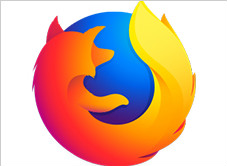
火狐浏览器最新版v92.0.1软件介绍
本网站提供正版火狐浏览器【firefox】最新版下载安装包,软件经过安全检测,无捆绑,无广告,操作简单方便。
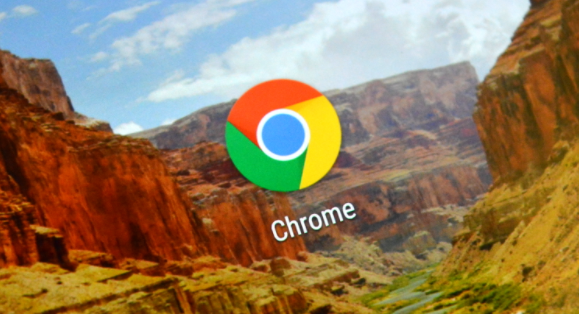
chrome怎么设置退出后清空历史
chrome怎么设置退出后清空历史?接下来小编就给大家带来退出chrome自动清理历史操作方法,大家不要错过了。
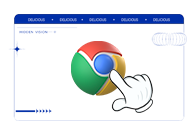
Chrome浏览器的字体渲染问题如何解决
本文将为大家解答一下Chrome浏览器的字体渲染问题如何解决,如果你也有同样的困扰,可以尝试下文章中的解决方法。

搜狗浏览器收藏时光机怎么用
如今,搜狗浏览器早已不是单纯的打开网页的软件,它还能通过各种高质量的功能协助用户更好的进行上网。今天小编就搜狗浏览器内有关收藏夹功能——收藏时光机,来为大家介绍一下吧。
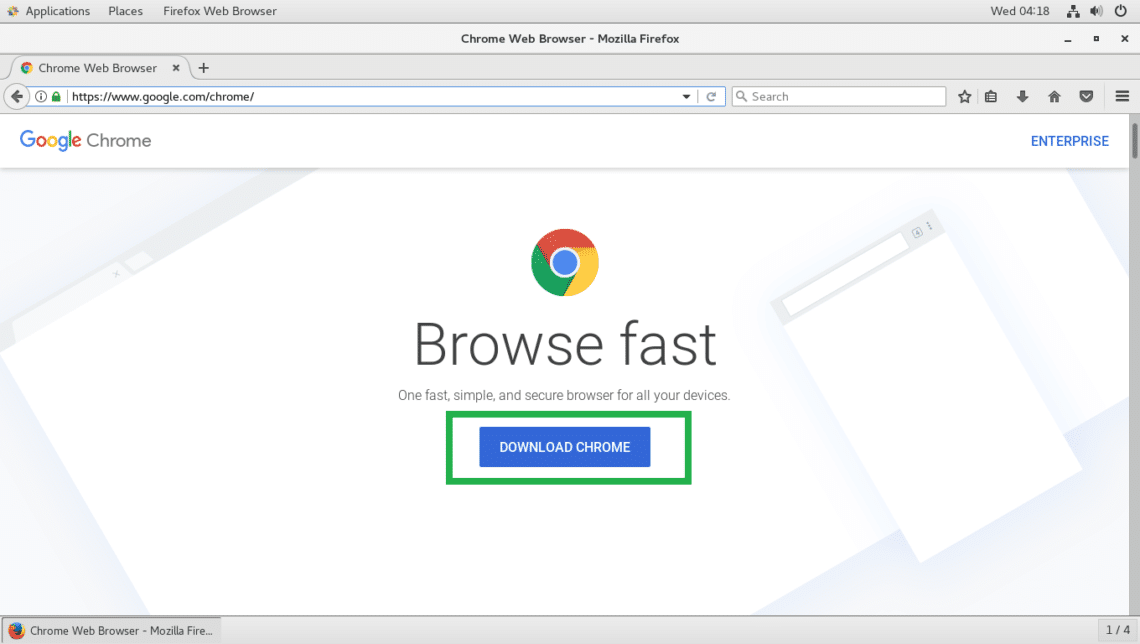
如何在 Linux Ubuntu 安装chrome浏览器?
chrome浏览器是一款可让您更快速、设计超级简洁,使用起来更加方便的网页浏览器。谷歌浏览器 Google Chrome完全免费,跨平台支持 Windows、Mac 和 Linux 桌面系统。

谷歌浏览器安全检查在哪打开
本篇文章给大家带来开启谷歌浏览器的安全检查功能方法教学,希望能够帮助大家解决问题。
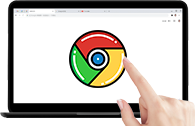
如何使用Chrome浏览器在平板上在线学习
本篇文章给大家带来利用平板和Chrome在线教育学习方法步骤,对此感兴趣的朋友快来详细了解一下吧。
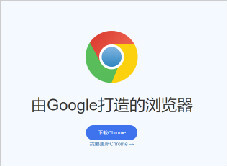
谷歌浏览器怎么下载_怎么检查自己下载的谷歌浏览器版本?
你会下载谷歌浏览器吗?你知道你电脑中的谷歌浏览器是什么版本嘛?现在就让小编来教你如何轻松下载谷歌浏览器并查看自己的谷歌浏览器是什么版本吧!

Chrome浏览器的安全性如何提升
Chrome浏览器的安全性如何提升?接下来小编给大家整理了Chrome浏览器提升安全性步骤一览,希望能够帮助大家解决问题。

谷歌浏览器下载文件被阻止怎么解除
本篇文章给大家详细介了解决谷歌浏览器下载文件被拦截方法教程,感兴趣的朋友快来看看吧。
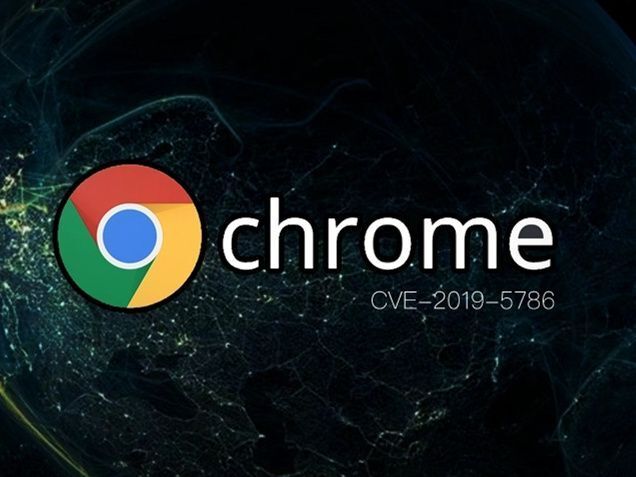
如何在 Chrome 中打开 PDF
如何在 Chrome 中打开 PDF?Chrome 是一种流行的网络浏览器,可为用户提供多种功能。有用的功能之一是在 Chrome 浏览器中打开 PDF。
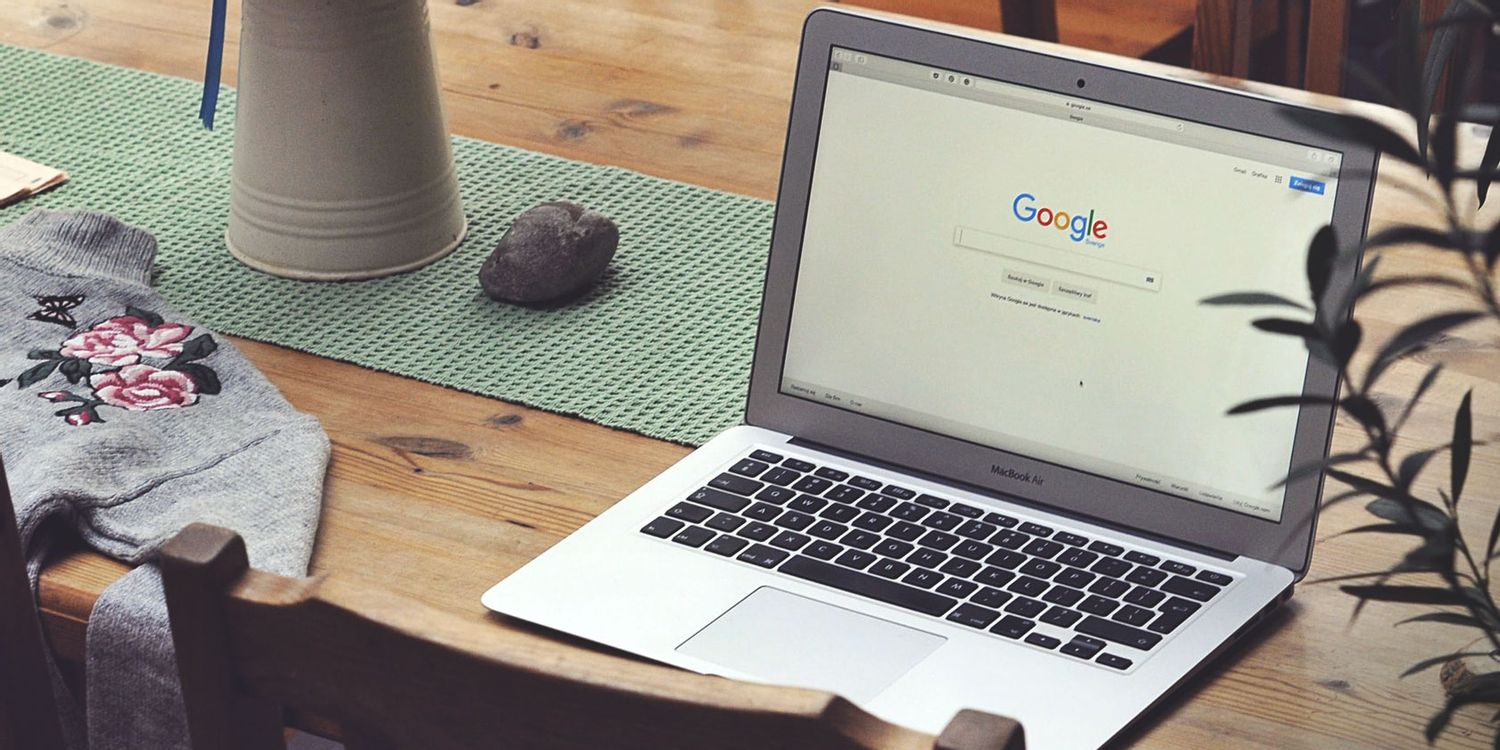
10 个让 Chrome 使用更少磁盘空间的修复方法!
如果您发现 Chrome 占用了过多的磁盘空间,请尝试以下十个修复程序来解决问题。
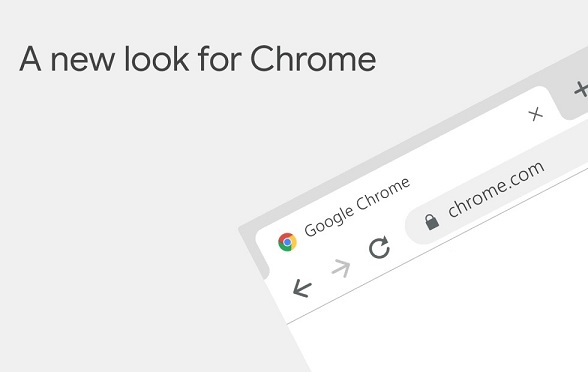
如何在 Chrome 中更改位置设置?
位置设置是 Google Chrome 浏览器的一个重要方面。有时您可能出于某种原因想要更改 Chrome 中的位置设置。Chrome 或任何其他浏览器中的位置设置有助于搜索结果。当您在您所在地区搜索某些东西时尤其如此。
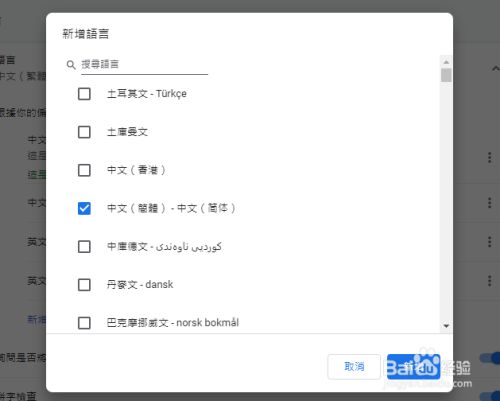
谷歌浏览器打开后是繁体字该怎么办
你有没有在使用谷歌浏览器的时候遇到各种问题呢,你知道谷歌浏览器设置页面都是繁体字是怎么回事呢?来了解谷歌浏览器设置页面都是繁体字的解决方法,大家可以学习一下。
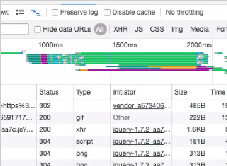
带你认识谷歌浏览器的调试工具!<超详细介绍>
你认识谷歌浏览器的一些很好用的基础调试工具吗,就让小编来带你认识认识吧!
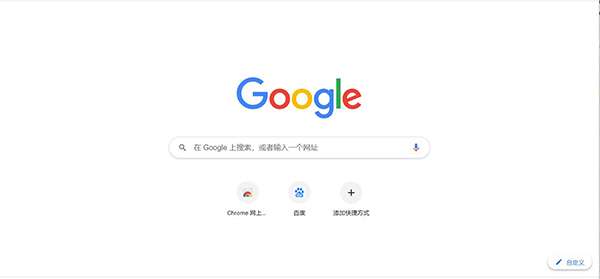
如何更改谷歌浏览器的默认语言
不想再用英文搜索网页了?练习西班牙语、意大利语或其他语言?以下是在 Google Chrome 中更改语言的方法。